Düzeltme: Kuruluşunuzun Verileri Buraya Yapıştırılamaz

Kuruluş verilerinizi belirli bir uygulamaya yapıştıramıyorsanız, sorunlu dosyayı kaydedin ve verilerinizi yeniden yapıştırmayı deneyin.
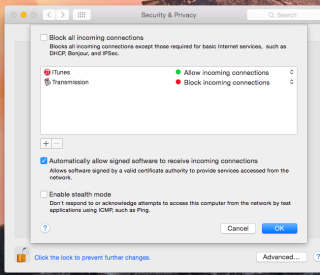
Mac makinelerinin popülaritesi, önde gelen diğer işletim sistemlerinde bulunmayan aşılmaz güvenliği nedeniyle artmaktadır. Mac makineleri geliştirildiğinden beri virüs yakalayamadıkları için popüler oldular. Şu anda Mac, tüm güvenlik arayanlar için ilk ve en önemli seçimdir.
Artık Mac'in güvenlik duvarı için tanıtıma ihtiyacı olmadığına göre, ayarlardan Mac güvenlik duvarını nasıl açacağınızı bilmeniz önemlidir. Ayrıca, her kalkanın beklemeye alınmasını gerektiren birkaç görev vardır, ayrıca Mac'te güvenlik duvarını nasıl devre dışı bırakacağınızı da bilmelisiniz. Bugün, güvenlik duvarı engelinin nasıl kaldırılacağına ilişkin kılavuz da dahil olmak üzere bilmeniz gereken Mac güvenlik duvarı ayarlarından bahsedeceğiz.
Mac'te Güvenlik Duvarı Nasıl Etkinleştirilir?
Mac makinenize temel güvenliği dağıtma ihtiyacı hissettiğinizde, aşağıdaki adımları izleyerek Mac'te güvenlik duvarının engellemesini nasıl kaldıracağınızı bilmelisiniz:

kaynak: Mozilla
Ayrıca bakınız:-
MacBook'unuzu Güvende Tutmanın 11 Yolu Güvenliğimiz elimizde! Birkaç basit adımı izleyerek Mac'imizi güvende tutalım.
Mac'te Güvenlik Duvarı Nasıl Devre Dışı Bırakılır?
Mac'te güvenlik duvarını devre dışı bırakmak istiyorsanız, etkinleştirmek için yaptığınız adımların aynısını izlemeniz ve başlatmak veya açmak yerine 'Güvenlik Duvarını Kapat' seçeneğini tıklamanız yeterlidir.
Gelişmiş ayarlar kullanılarak Mac'te Güvenlik Duvarı nasıl kurulur?
Artık Mac güvenlik duvarı ayarlarını değiştirdiğinize ve makinede etkinleştirmeyi/devre dışı bırakmayı öğrendiğinize göre, gelişmiş düzeyde değişiklikler yapmanıza da izin verilir. Gelişmiş ayarları kullanarak, Mac güvenlik duvarının nasıl performans gösterdiğini kontrol edebilirsiniz.
'Güvenlik Duvarı Seçenekleri' düğmesine (veya OS X için Gelişmiş) tıklayarak gelişmiş ayarlara ulaşabilirsiniz. Orada, ağ trafiğini iletmesine ve almasına izin verilen uygulamaların bir listesini görürsünüz. Listeye herhangi bir uygulama eklemek veya listeden herhangi bir uygulama çıkarmak isterseniz, seçtiğiniz uygulamanın karşısındaki '-' düğmesine ve listeye yenisini eklemek için '+' düğmesine tıklayarak kolayca yapabilirsiniz.
kaynak: howtogeek
Genel olarak, Mac, herhangi bir görevi sorunsuz bir şekilde yerine getirebilen inanılmaz derecede harika bir makinedir. Mac güvenlik duvarı ayarlarına aşina olduğunuzda, Mac'te güvenlik duvarını etkinleştirmeniz veya devre dışı bırakmanız sizin için kullanışlı hale gelir. makinenizi çevrimiçi ödemeler için sık sık kullanıyorsanız, Mac güvenlik duvarını nasıl açacağınızı bilmeniz önemlidir.
Ayrıca bakınız:-
 Üçüncü Taraf Yazılımları Bilgisayarınıza Nasıl Güvenle İndirirsiniz...
Üçüncü Taraf Yazılımları Bilgisayarınıza Nasıl Güvenle İndirirsiniz...
Ayrıca, sizin için önemli olan bazı programları kısıtlayabileceğinden, Mac'te güvenlik duvarının engellemesini nasıl kaldıracağınızı bilmek de aynı derecede önemlidir. Mac'te güvenlik duvarının nasıl kurulacağını öğrenmeye başlar başlamaz, değişiklikleri istediğiniz sıklıkta uygulayabilirsiniz. Bazı ipuçlarını paylaşmak isterseniz, aşağıdaki yorumlarda bize bildirin.
Kuruluş verilerinizi belirli bir uygulamaya yapıştıramıyorsanız, sorunlu dosyayı kaydedin ve verilerinizi yeniden yapıştırmayı deneyin.
Microsoft Rewards ile Windows, Xbox ve Mobile platformlarında nasıl en fazla puan kazanabileceğinizi öğrenin. Hemen başlayın!
Windows 10
Skyrim'in sinir bozucu sonsuz yükleme ekranı sorununu çözerek daha sorunsuz ve kesintisiz bir oyun deneyimi sağlamanın etkili yöntemlerini öğrenin.
HID şikayetli dokunmatik ekranımla aniden çalışamaz hale geldim. Bilgisayarıma neyin çarptığı konusunda hiçbir fikrim yok. Eğer bu sizseniz işte bazı düzeltmeler.
PC'de canlı web seminerlerini kaydetmenin yararlı yollarını öğrenmek için bu kılavuzun tamamını okuyun. Windows 10, 8, 7 için en iyi web semineri kayıt yazılımını, üst ekran kaydediciyi ve video yakalama araçlarını paylaştık.
iPhone'unuzu bilgisayara bağladıktan sonra karşınıza çıkan açılır pencerede yanlışlıkla güven butonuna tıkladınız mı? Bu bilgisayara güvenmemek istiyor musunuz? Ardından, daha önce iPhone'unuza bağladığınız bilgisayarların güvenini nasıl kaldıracağınızı öğrenmek için makaleyi okuyun.
Ülkenizde akış için mevcut olmasa bile Aquaman'i nasıl yayınlayabileceğinizi bilmek ister misiniz? Okumaya devam edin ve yazının sonunda Aquaman'in keyfini çıkarabileceksiniz.
Bir web sayfasını kolayca PDF olarak nasıl kaydedeceğinizi öğrenin ve web içeriğini çevrimdışı erişim ve paylaşım için taşınabilir PDF dosyalarına dönüştürmek için çeşitli yöntem ve araçları keşfedin.
PDF belgelerinize not ekleyin - Bu kapsamlı kılavuz, bir PDF belgesine farklı yöntemlerle not eklemenize yardımcı olacaktır.








